Wie man MEGA-Videos nicht abspielt
Hast du schon einmal versucht, ein Video von MEGA abzuspielen, nur um festzustellen, dass es nicht lädt, puffert oder sich überhaupt nicht öffnet? Ist das nicht frustrierend? Du bist nicht allein, wenn du einen leeren Bildschirm, endloses Laden oder eine Fehlermeldung über ein nicht unterstütztes Format siehst. Viele Nutzer haben Probleme mit MEGA-Videos, die nicht abgespielt werden. Aber keine Sorge, in diesem Leitfaden werden wir die Ursachen dieses Problems besprechen und einfache oder effektive Lösungen anbieten, damit deine Videos wieder richtig abgespielt werden.
Teil 1. Warum werden MEGA-Videos nicht abgespielt? Häufige Ursachen und Probleme
MEGA ist eine beliebte Cloud-Speicherplattform, jedoch können Videos, die darauf hochgeladen wurden, manchmal nicht abgespielt werden. Wenn du dieses Problem hast, mach dir keine Sorgen, ich habe Lösungen. Es gibt mehrere Dinge, die verhindern können, dass MEGA-Videos korrekt abgespielt werden. Hier sind die häufigsten Ursachen und wie sie mit Wiedergabeproblemen zusammenhängen.
1. Internetverbindungsprobleme
Einer der häufigsten Gründe, warum MEGA-Videos nicht abgespielt werden, ist eine inkonsistente oder langsame Internetverbindung. Da MEGA Videos aus der Cloud streamt und sie nicht lokal auf deinem Gerät speichert, kann eine schlechte Netzwerkverbindung zu Pufferung, Verzögerungen oder sogar einem vollständigen Abspielausfall führen. Wenn deine Internetgeschwindigkeit sehr langsam ist, wird das Video möglicherweise überhaupt nicht geladen. Temporäre Netzwerkfehler oder Einschränkungen, die von deinem ISP auferlegt werden, können ebenfalls die Funktion von MEGA beeinträchtigen.
2. Probleme mit der Browser-Kompatibilität
Nicht alle Browser sind vollständig mit dem integrierten Media Player von MEGA kompatibel. Ältere Browser oder solche mit veralteten Plugins haben möglicherweise Schwierigkeiten, bestimmte Videoformate zu dekodieren und abzuspielen, was zu Fehlern führt.
Zusätzlich können Browser-Erweiterungen oder Sicherheitseinstellungen manchmal verhindern, dass der MEGA-Video-Player ordnungsgemäß funktioniert. Wenn du beobachtest, dass Videos in einem Browser, aber nicht in einem anderen abgespielt werden, liegt das Problem wahrscheinlich an der Browser-Kompatibilität.
3. Beschädigte oder fehlerhafte Videodateien
MEGA kann ein Video, das beschädigt, unvollständig oder falsch hochgeladen wurde, nicht streamen. Beschädigte Dateien sind häufig das Ergebnis von unterbrochenen Uploads, Speicherproblemen oder Problemen mit dem Dateiformat. In diesem Fall kann das Video starten, aber dann einfrieren, mit Fehlern abspielen oder überhaupt nicht geladen werden. Selbst wenn der MEGA-Player fehlschlägt, kann es helfen, die Datei mit einem externen Media Player wie VLC abzuspielen, um festzustellen, ob das Problem an der Datei selbst liegt.
4. Unzureichender Speicher oder Systemleistungsprobleme
Auch wenn MEGA-Videos aus der Cloud gestreamt werden, benötigt dein Gerät dennoch ausreichend Rechenleistung und temporären Speicher (RAM), um das Abspielen zu ermöglichen. Wenn dein Gerät an Speicherplatz mangelt, zu viele Hintergrund-Apps aktiv sind oder es hardwareseitige Einschränkungen gibt, können Videos stocken, verzögern oder überhaupt nicht abgespielt werden.
Ähnlich kann es, wenn der Speicherplatz deines Geräts fast voll ist, die Art und Weise beeinflussen, wie MEGA temporäre Dateien verarbeitet, die für ein flüssiges Streaming erforderlich sind.
Teil 2. Schnelle Lösungen für MEGA-Videos, die auf verschiedenen Geräten nicht abgespielt werden
Hier erfährst du, wie du das Problem auf Windows, Mac, Android und iPhone beheben kannst.
1. Wie man MEGA-Videos auf Windows & Mac behebt
MEGA-Videos werden über einen Webbrowser auf Desktop- und Laptop-Computern aufgerufen. Wenn die Videos nicht abgespielt werden, kann das Problem mit dem Browser, einem Serverproblem oder einer Netzwerkbeschränkung zusammenhängen.
Browser-Cache und Cookies löschen
Im Laufe der Zeit angesammelte Cache-Dateien und Cookies können die Video-Wiedergabe stören. Das Löschen dieser kann Störungen und Ladeprobleme beheben.
Probiere einen anderen Browser oder aktualisiere deinen aktuellen Browser
Einige Browser sind MEGA-kompatibler als andere. Wenn dein Video in Chrome nicht abgespielt wird, versuche es mit Firefox, Edge oder einem anderen unterstützten Browser. Stelle außerdem sicher, dass dein Browser auf dem neuesten Stand ist, um Kompatibilitätsprobleme zu vermeiden.
Überprüfe den Serverstatus von MEGA
Manchmal ist es nicht deine Schuld – die Server von MEGA können ausfallen oder technische Probleme haben. Überprüfe die offizielle Statusseite von MEGA oder die Foren, um festzustellen, ob andere Nutzer dasselbe Problem haben.
2. Wie man MEGA-Videos auf Android & iPhone behebt
Auf Smartphones können Probleme bei der Video-Wiedergabe auf MEGA durch App-Fehler, Netzwerkprobleme oder Dateikompatibilität entstehen. So gehst du vor:
Starte die App neu und überprüfe auf Updates
Die MEGA-App kann vorübergehende Fehler enthalten, die Wiedergabeprobleme verursachen. Ein Neustart der App kann ihre Funktionalität wiederherstellen, und durch das Aktualisieren stellst du sicher, dass du die neuesten Patches und Verbesserungen hast.
Stelle eine stabile Internetverbindung sicher
Schwache WLAN-Signale oder verlorene mobile Datensignale können das Streaming stören. Schalte WLAN und mobile Daten aus, um zu überprüfen, ob das Video mit einer anderen Verbindung besser gestreamt wird.
Lade das Video herunter und spiele es offline ab
Falls das Streaming fehlschlägt, versuche, das Video herunterzuladen und es mit einem geeigneten Media Player wie VLC oder MX Player abzuspielen. Dies dient dazu, herauszufinden, ob das Problem beim MEGA-Player oder der Videodatei liegt.
Teil 3. Erweiterte Lösung: Repariere beschädigte MEGA-Videos mit HitPaw VikPea
Wenn deine MEGA-Videos nach den grundlegenden Reparaturen immer noch nicht abgespielt werden, könnte die Videodatei beschädigt oder fehlerhaft sein. In solchen Fällen ist es am besten, ein fortschrittliches Video-Wiederherstellungsprogramm wie HitPaw VikPea (ehemals HitPaw Video Enhancer) zu verwenden.
HitPaw VikPea ist ein KI-gesteuertes Video-Reparatur- und Verbesserungsprogramm, das beschädigte Dateien reparieren und die Videoqualität verbessern kann. Das Beste daran ist, dass es kostenlos zu verwenden ist, und du kannst deine MEGA-Videos mit nur wenigen Klicks reparieren und in ihre ursprüngliche Qualität wiederherstellen.
Funktionen
- Erweiterte Video-Reparatur - Stellt beschädigte, fehlerhafte oder nicht abspielbare Videos wieder her.
- KI-Video-Verbesserung - Skaliert Videos auf 8K-Auflösung für kristallklare Klarheit.
- Fortschrittliche KI-Technologie - Verwendet Deep Learning, um die Video-Klarheit zu verbessern und Rauschen zu eliminieren.
- Benutzerfreundliche Oberfläche - Einfaches und sauberes Design für eine leichte Bedienung.
- Wasserzeichenfreie Vorschau - Überprüfe korrigierte Videos vor dem Exportieren.
Schritte
Folge diesen einfachen Schritten, um beschädigte MEGA-Videos zu reparieren:
Schritt 1: Lade HitPaw VikPea herunter und installiere es.Lade die aktuelle Version von HitPaw VikPea von der offiziellen Website herunter.
Schritt 2: Importiere das beschädigte Video.Öffne HitPaw VikPea und klicke auf "Datei auswählen", um das beschädigte MEGA-Video auszuwählen, das du reparieren möchtest.

Schritt 3: Beginne mit der Reparatur des Videos.
Klicke auf die Schaltfläche "Reparieren", um den KI-gesteuerten Reparaturprozess zu starten. Das Tool wird automatisch Fehler erkennen und korrigieren.

Schritt 4: Vorschau und Speichern des reparierten Videos.
Nachdem die Korrektur abgeschlossen ist, sieh dir das Video in der Vorschau an, um zu sehen, wie es geworden ist. Klicke auf "Exportieren", um das reparierte Video auf deinem PC zu speichern.

Mehr über HitPaw VikPea erfahren
Teil 4. Tipps, um zukünftig Probleme mit der Wiedergabe von MEGA-Videos zu vermeiden
Die Vermeidung zukünftiger Wiedergabeprobleme spart dir Zeit und Frustration. Hier sind einige wichtige Empfehlungen, um sicherzustellen, dass deine MEGA-Videos reibungslos und ohne Unterbrechungen abgespielt werden.
Regelmäßig den Browser-Cache leeren und das System aktualisieren
MEGA-Videos können mit der Zeit unspielbar werden, aufgrund von angesammeltem Cache und veralteter Software. Um Schwierigkeiten bei der Wiedergabe zu vermeiden:
- Leere regelmäßig deinen Browser-Cache und die Cookies.
- Aktualisiere deinen Browser und das Betriebssystem, um die Kompatibilität mit MEGA zu verbessern.
Verwende eine stabile Internetverbindung beim Streamen oder Herunterladen von MEGA-Videos
Eine schlechte oder unzuverlässige Internetverbindung ist eine der häufigsten Ursachen für Wiedergabeprobleme. Um dies zu vermeiden:
- Verwende eine schnelle Internetverbindung, um Puffer- und Ladeprobleme zu vermeiden.
- Vermeide das Streaming in langsamen oder stark ausgelasteten Netzwerken, einschließlich öffentlichem WiFi.
- Überlege, Videos herunterzuladen, anstatt sie zu streamen, um eine unterbrechungsfreie Wiedergabe zu gewährleisten.
Wichtige Videodateien sichern, um Datenverlust zu vermeiden
Beschädigte oder fehlende Dateien können Videos unbrauchbar machen. Um deine Dateien zu sichern:
- Erstelle Sicherungskopien deiner Videos auf einer externen Festplatte oder einem Cloud-Dienst.
- Speichere wichtige Videos zur Offline-Wiedergabe, um nicht ausschließlich auf MEGA angewiesen zu sein.
- Falls du den Verdacht hast, dass ein Video beschädigt ist, verwende ein vertrauenswürdiges Wiederherstellungsprogramm wie HitPaw VikPea.
Fazit
Es kann frustrierend sein, wenn MEGA-Videos nicht abgespielt werden, aber mit den richtigen Lösungen kannst du Wiedergabeprobleme schnell beheben. Diese Strategien sorgen für ein reibungsloses Streaming, indem du den Cache leerst und eine zuverlässige Internetverbindung sicherstellst. Sollte dein Video jedoch beschädigt sein, ist HitPaw VikPea die ideale Lösung, um die Videoqualität einfach zu reparieren und zu verbessern. Probiere HitPaw VikPea jetzt aus, um deine beschädigten Videos wieder zum Leben zu erwecken!






 HitPaw FotorPea
HitPaw FotorPea HitPaw Univd
HitPaw Univd HitPaw VoicePea
HitPaw VoicePea 
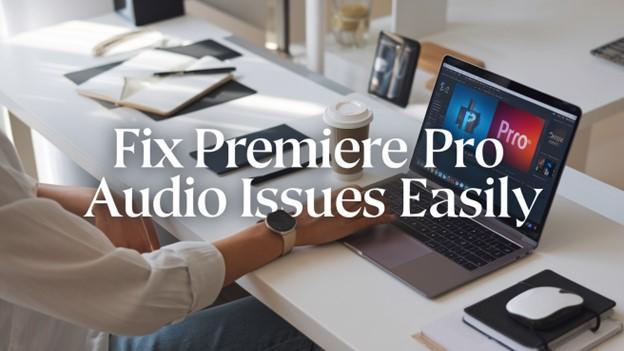


Teilen zu:
Wählen Sie die Produktbewertung:
Joshua Hill
Chefredakteur
Ich bin seit über fünf Jahren als Freiberufler tätig. Es ist immer beeindruckend Wenn ich Neues entdecke Dinge und die neuesten Erkenntnisse, das beeindruckt mich immer wieder. Ich denke, das Leben ist grenzenlos.
Alle Artikel anzeigenEinen Kommentar hinterlassen
Eine Bewertung für HitPaw Artikel abgeben